XMTrading 15周年記念!
新規口座開設15,000円ボーナスキャンペーン開催中!
最大10,500ドルの入金100%+20%ボーナスキャンペーン開催中!
賞金総額15万ドルのお年玉プロモ開催中!
賞金総額14万ドルのトレードコンテスト開催中!
デューカスコピー(Dulascopy)のヒストリカルデータをダウンロードし、MT4へインポートする方法について解説していきます。
MT4でバックテストする際にヒストリカルデータが必要ですが、FXDDだと登録なしのワンクリックで手軽にダウンロードできるもののデータの抜けが多くて品質があまりよろしくなく、かといってTick Data Suiteでお金払ってまでやりたくない!という方はデューカスコピーでダウンロードして頂くのがおすすめです!
ズレを直すのに少しだけ手間はかかるものの、カスタイマイズ性もデータの信頼性も高く、無料でヒストリカルデータをダウンロードできます!
デューカスコピーとは?ヒストリカルデータはカスタマイズ性が高い!【2024年9月24日更新】

デューカスコピー(Dukascopy)とは?
デューカスコピー・ジャパン株式会社(Dukascopy Japan K.K.)は日本ではあまり知名度が高いとはいえませんが、日本の金融庁のライセンス登録がある外資系の老舗FX業者で、親会社はDukascopy Bank SAという世界的にとても知名度の高いスイスの最先端ネット銀行です。
世界的に有名なスイスの銀行というバックボーンがあるブローカーであり、他のDD方式の国内FX業者とは違ってNDD方式を採用しており、配信レート・ヒストリカルデータ・流動性の透明性が高いともいえます。
ヒストリカルデータ取得時のカスタマイズ性が高い!
以下、デューカスコピーのJForexという取引ツール上でのヒストリカルデータ取得の画面ですが、この画面上だけで簡単にカスタイマイズできるようになっています。
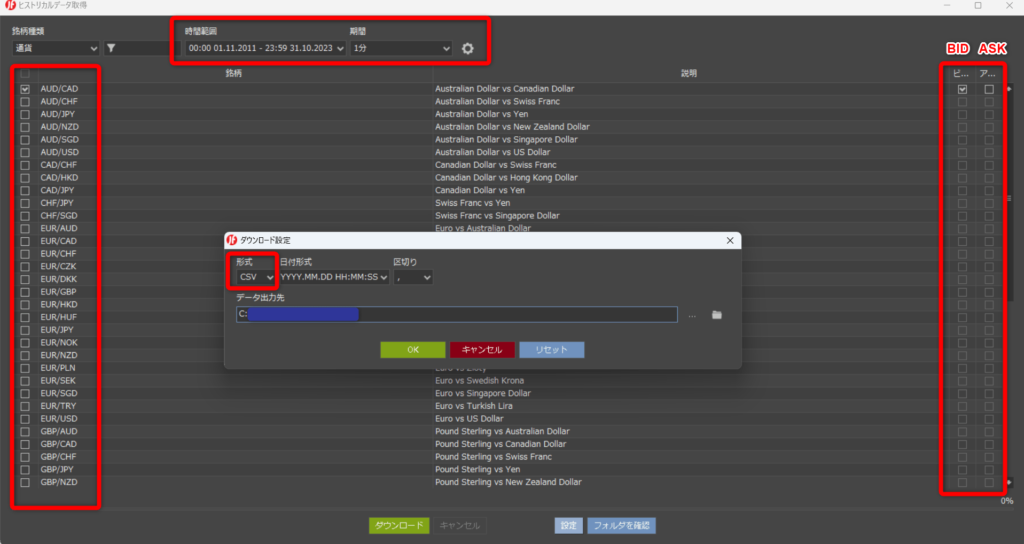
まず、画面左側で通貨ペアがたくさんあるかと思いますが、現在(2023年11月14日)59種類の通貨ペアを取得可能になっており、右側ではBID・ASKを選択(「ビ…・ア…」という表記がわかりづらいのですが・・・)できます。
※BID・ASKの両方を選択した場合、BID用とASK用の2つのデータが別々にダウンロードされます。
また、データの形式もHSTだけではなく、CSVでも取得できるようになっています。MT4へインポートする際、CSVじゃないとタイムゾーンのズレを修正できない為、本記事ではCSVでダウンロードする前提でやり方の解説をしています。
ティックデータも取得可能。但し、MT4へのインポートにはTick Data SuiteかTickstoryが必須!【2024年12月30日更新】
ちなみに、デューカスコピーのJForexでは、取得する期間を手動で指定することもでき、少なくとも10年分以上のデータは取得可能です。時間軸も最小単位が1分足ではなく、下記の通りティックレベルでの取得も可能です。
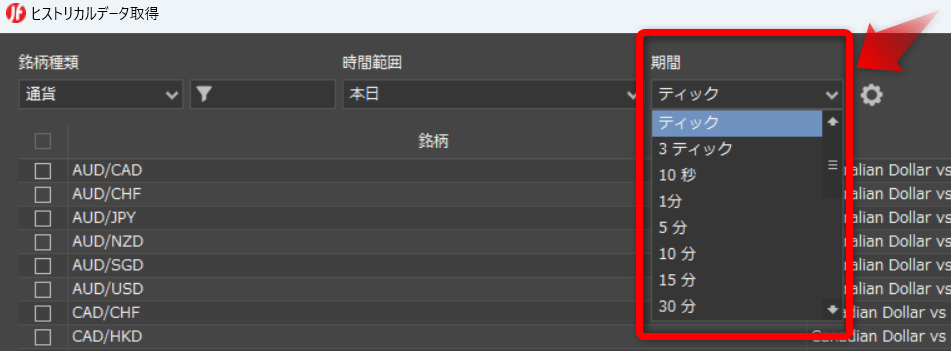
但し、デューカスコピーからダウンロードしたティックデータをそのままMT4へインポートすることはできず、Tick Data Suite(ティックデータスイート)かTickstoryのサブスクリプション契約をしてMT4と連携させるのが必須(有料)です。秒スキャのような秒単位でのバックテストが必要ないようであれば、1分足でダウンロードしておけば無料でそのままご利用頂けます。
デューカスコピーのヒストリカルデータをダウンロード・MT4へインポートする方法(GMT+0⇒+2/+3へズレを補正)

デューカスコピーのデモ口座開設・JForexインストール
デューカスコピーでヒストリカルデータをダウンロードするには、まず最初にデモ口座を開設する必要があります(※)。公式サイト左側にある「デモ口座開設」をクリックします。
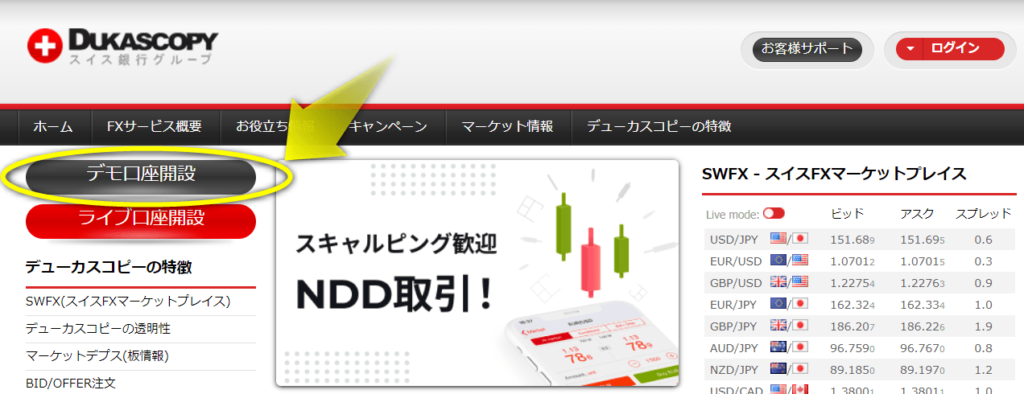
姓名・メールアドレス・電話番号を入力し、取引プラットフォームは「JFOREX」を選択し、下2つのチェックボックスにチェックを入れて「デモ口座を開設する」をクリックします。

デューカスコピーから以下のようなメールが届きます。ログイン用のID・パスワードは後程使うので控えておきましょう。その下の「スタート」をクリックするとJForexという取引ツールのダウンロードが始まります。
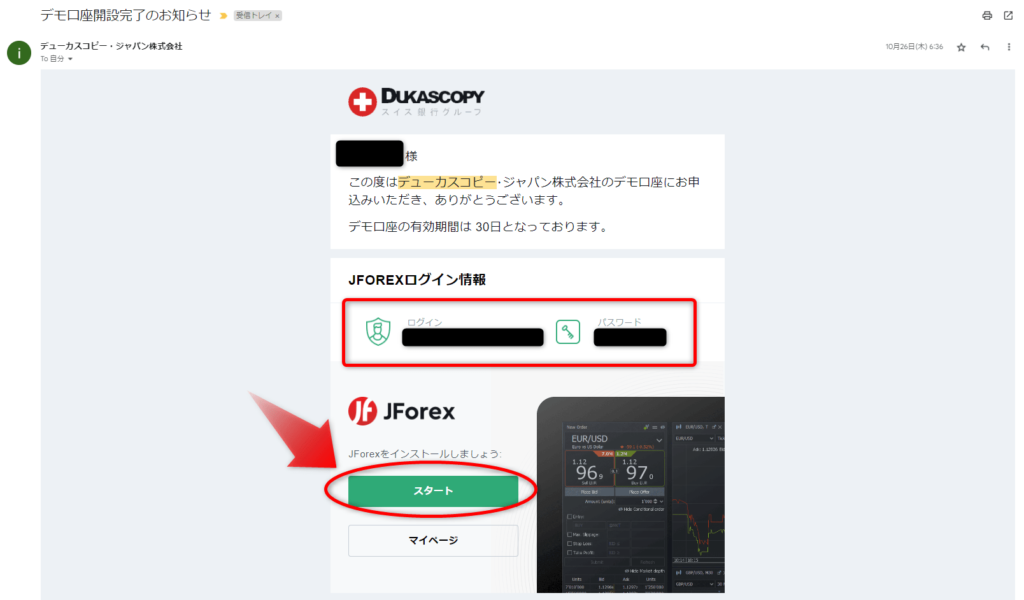
ダウンロードされたファイル(JForex_windows-X64.exe)をダブルクリックするとJForexのインストールが始まります。画面の「次へ」をクリックしていってどんどん進めていきましょう。
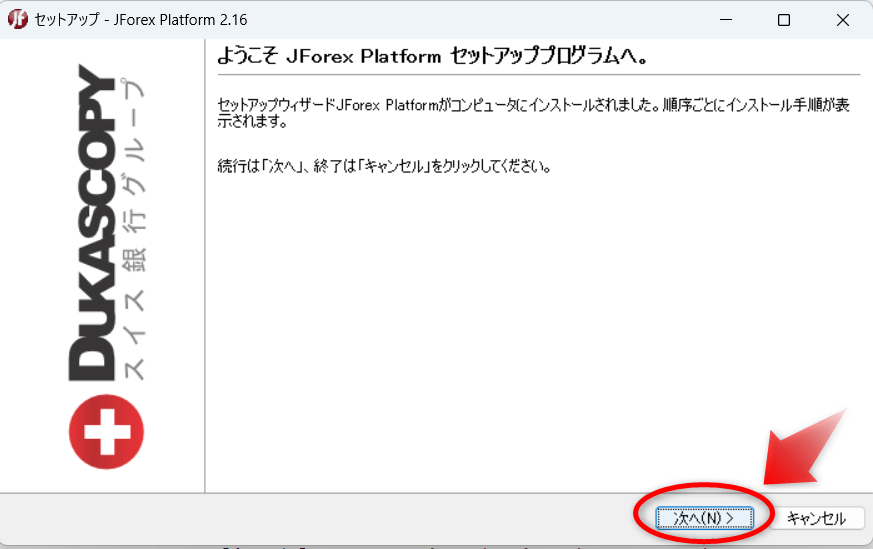
JForexのインストールが完了したら下記の画面になります。「終了」をクリックしてJForexを起動しましょう。
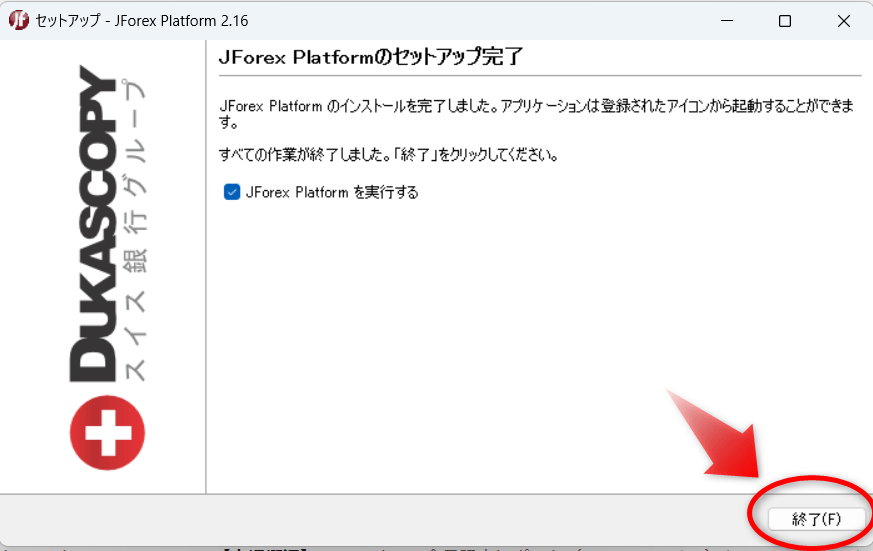
下記ログイン画面で「DEMO」を選択し、デモ口座開設時にメール送信されたログインID・パスワードを入力し、「ログイン」をクリックします。
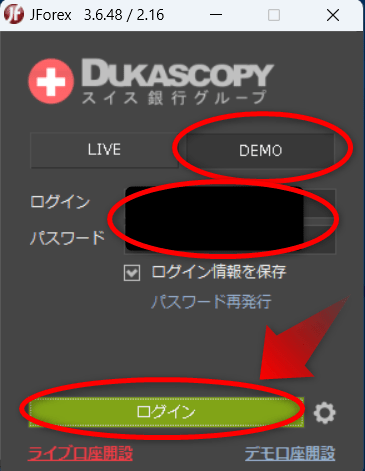
下記JForexの画面の起動を確認できれば完了です。
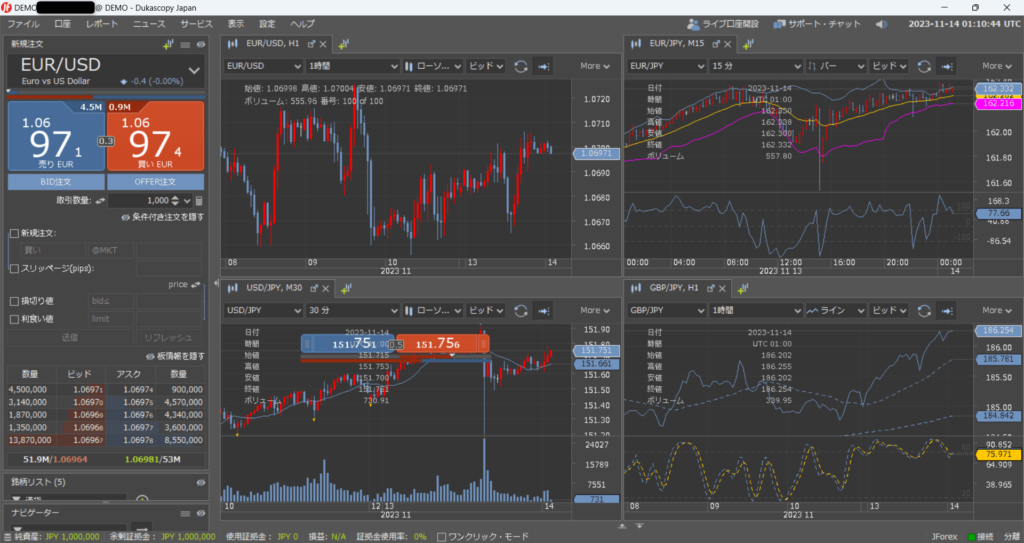
既存のヒストリカルデータ削除&最大バー数を上限値まで増やす&チャートを全部閉じる!
デューカスコピーのJForexが起動できたらヒストリカルデータのダウンロードをしていくのですが、その前にインポートしてバックテストする予定のMT4側の準備を行います。
まず、データフォルダを開き、「history」>「FX業者の該当サーバー名(下記画像ではTechnofino-Live)」内にある既存のヒストリカルデータ(.hst)を削除しておきます。今回EURUSDのヒストリカルデータを新たにインポート予定なのでEURUSDのHSTファイルを全部削除するのですが、既存のデータが中途半端に入ったまま新しいデータを入れるとバックテストの結果がおかしなことになる可能性がある為です。
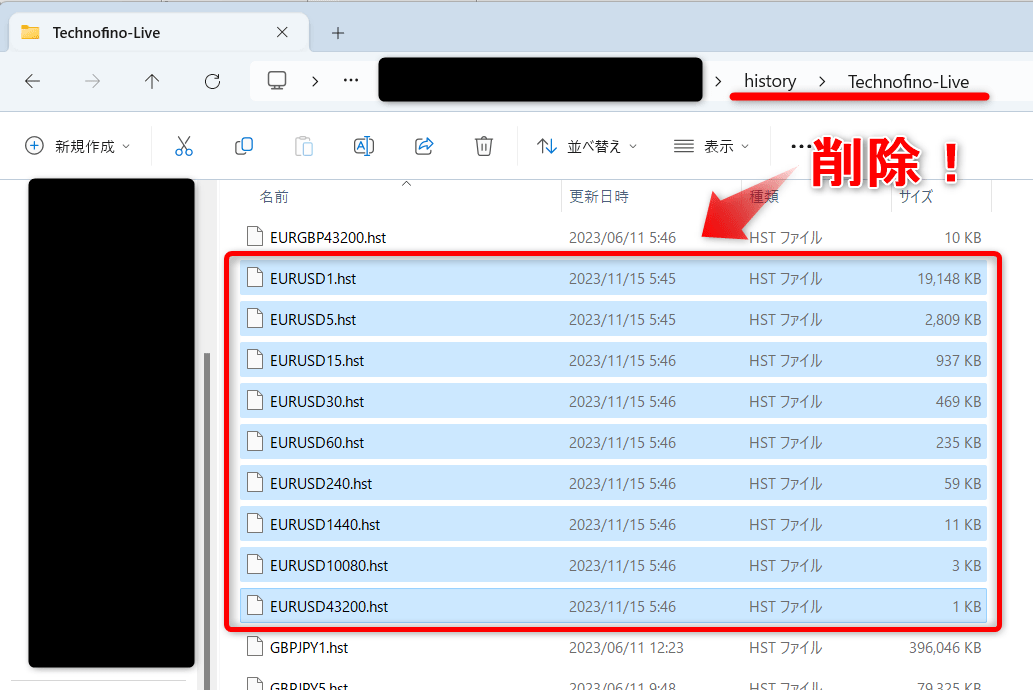
次に、より長期間のバックテストができるように「ヒストリー内の最大バー数」を上限値まで引き上げておきます。MT4上部メニュー「ツール」>「オプション」をクリックします。
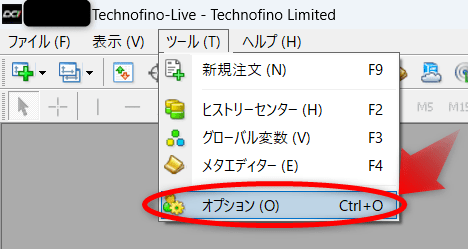
「チャート」タブ下部にある「ヒストリー内の最大バー数」「チャートの最大バー数」をできうる限り9を連打(9ボタン押しっぱなし)し、「OK」ボタンをクリックします。
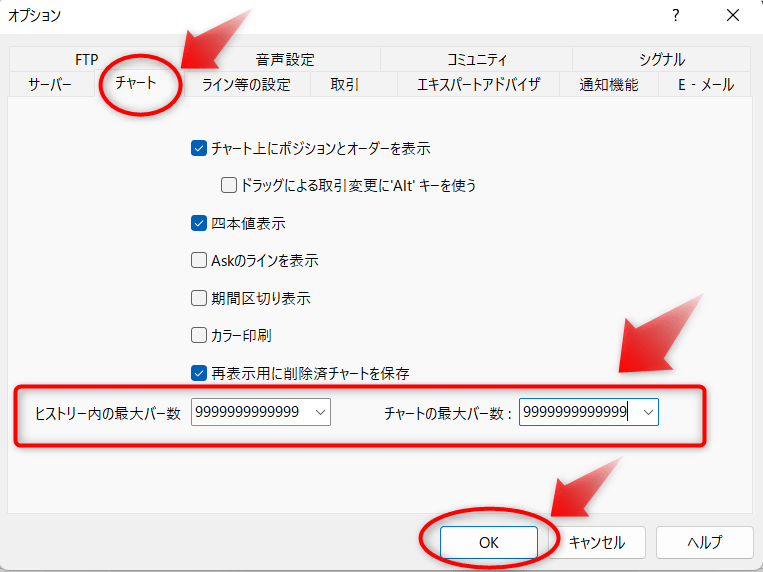
尚、再度「オプション」の「チャート」タブを開き直すと、下記のように2つとも「2147483647」とう数値に変わっており、これがMT4の最大バー数の上限値ということになります。

そして、MT4で表示しているチャートを全部閉じてからMT4を再起動します。

チャートが開いたままだとログイン中のサーバーのヒストリカルデータが自動的に生成されてしまい、この後インポートするヒストリカルデータと被ってしまってバックテストがおかしくなる可能性があります。尚、チャートを全閉じした上で、ログアウト(意図的にID・パスワード入力ミスをする)しておくと、もっと確実にヒストリカルデータの自動生成がされなくなります。
そのままだとチャートがズレる!GMT+0⇒GMT+2/+3へズレを補正する方法は?
デューカスコピーのJForexでヒストリカルデータのダウンロードを行う前に、1点説明しておきたいことがあるのですが・・・
JForexのタイムゾーンを初期値(GMT+0)のままでダウンロード&MT4へインポートすると、同じGMT+0のFX業者(Exness等)であれば問題ないのですが、殆どのFX業者がGMT+2/+3ですので、そのままインポートしたら殆どのFX業者でチャートがズレてしまいます。
参考までに、どんな感じでズレるのかチャートで簡単に説明しますと・・・
以下チャートはGMT+2/+3業者(Axiory)のユーロドル1時間足ですが、2本の赤い縦線の時間にご注目ください。左側の線がまだ夏時間の11月3日15時・右側の線が冬時間移行後の11月14日15時です。
※2023年11月6日から夏時間⇒冬時間へ移行してます。

JForexのタイムゾーンが初期値(GMT+0)のままヒストリカルデータをダウンロードし、MT4へインポートした場合、下記の通り左側の線が11月3日12時・右側の線が11月14日13時となり、ズレてしまうのが見てわかるかと思います。

そこで、JForexのタイムゾーンをGMT+0⇒EET(UTC+2)へ変更した上でダウンロード&MT4へインポートを行うと、右側の線は11月14日15時で合っているのですが、まだ夏時間の左側の線は11月3日14時とズレており、これだけでは夏⇔冬時間切り替えには対応できていないのが見てわかるかと思います。

夏⇔冬時間切り替えにも対応できるようにする為、以下はJForexのタイムゾーンをEDT(UTC-5)へ変更し、尚且つMT4へインポート時に「表示移動:7時間」とした場合のチャートです。左側の線が11月3日15時・右側の線が11月14日15時で、GMT+2/+3業者のチャートと同じであることが見てわかるかと思います。

本記事の以下項目でも、「EDT(UTC-5)」「表示移動:7時間」でヒストリカルデータをダウンロード・MT4でインポートする前提で解説してきます。
JForexからヒストリカルデータをダウンロード【2025年9月2日更新】
それでは、デューカスコピーのJForexでヒストリカルデータのダウンロードを行っていきます。上部メニュー「表示」の「ヒストリカルデータ取得」をクリックします。
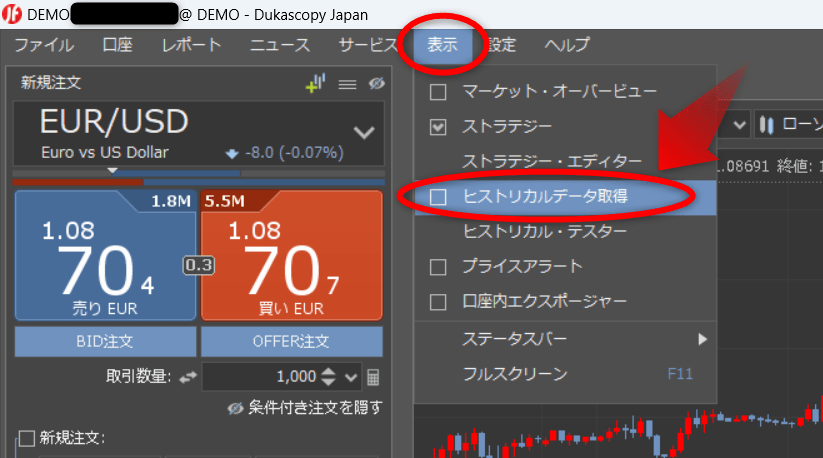
取得したい通貨ペアの左側にあるチェックボックスをクリックしますが、ここではEURUSDを選択しています。また、右側のBID・ASK(ビ…、ア…という表記)ではBIDを選択しています(※)。
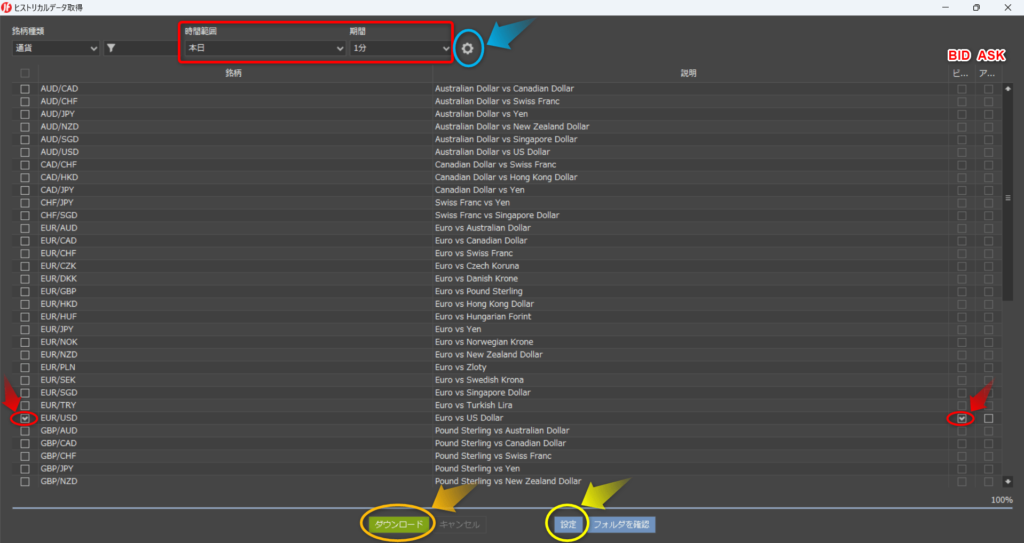
上部の「時間範囲」で「カスタム」を選択すると下記「カスタム・タイムレンジ」という小ウィンドウが表示され、取得する期間を手動で指定できます(最低でも10年以上は取得可能)。期間を入力できたら「OK」ボタンをクリックします。
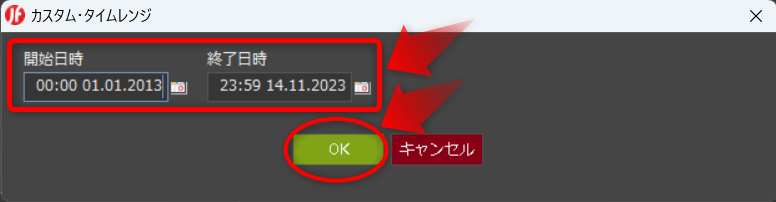
上部の「期間」では取得するローソク足の時間軸を選択できますが、基本的には1分にしておきましょう。上述の通りティックで取得も可能ですが、ティックデータをMT4へインポートするにはTick Data Suite(有料)が必須です。
また、「期間」の右側にある歯車をクリックすると下記「オプション設定」の画面が表示されますが、「一般」の中の「プラットフォームの時間」を「EDT(UTC -5時間)」に変更し、下の「OK」ボタンをクリックします。
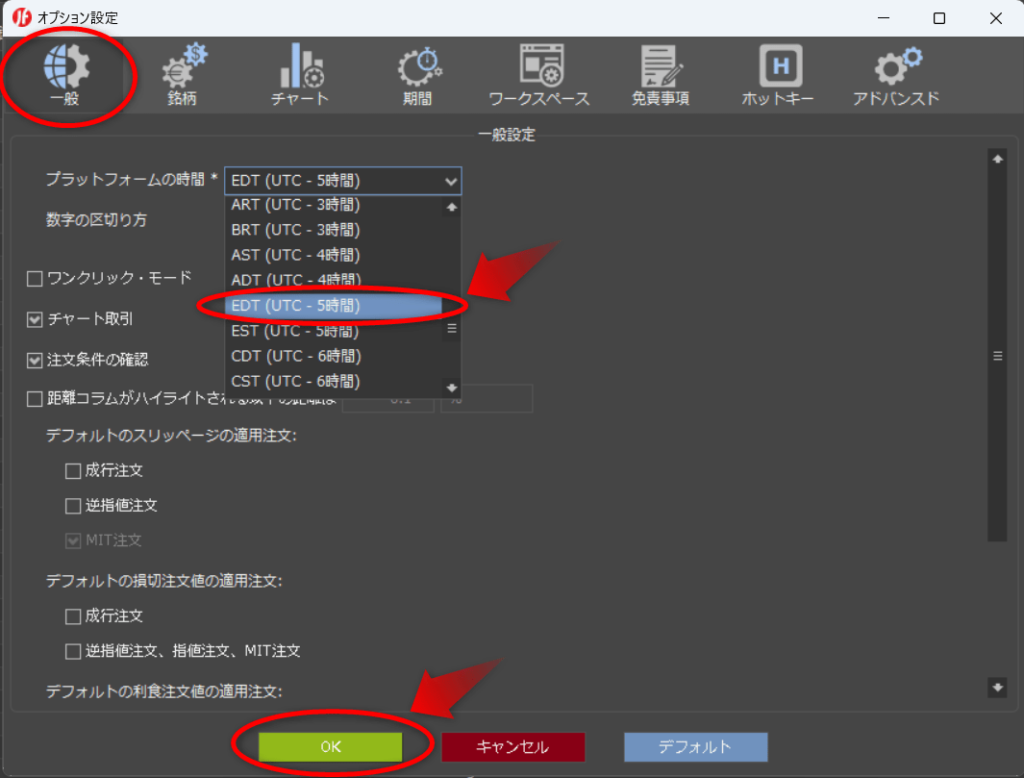
最後に、下部にある「設定」ボタンをクリックすると下記「ダウンロード設定」という小ウィンドウが表示されますが、「形式」を「CSV」に指定して「OK」ボタンをクリックします。
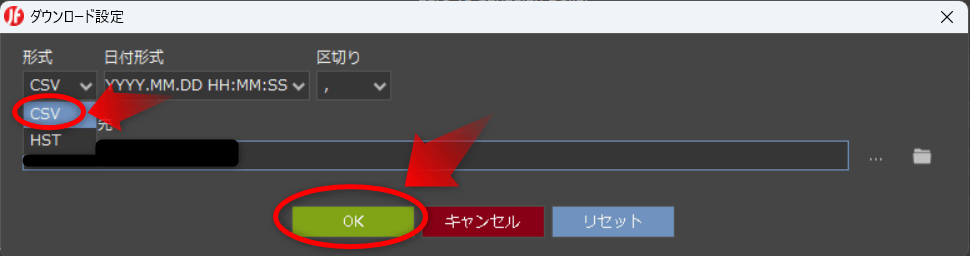
一連の設定が終わって下部にある「ダウンロード」ボタンをクリックするとヒストリカルデータのダウンロードが始まり、終わったら指定の出力先フォルダにCSVファイルが入っていることを確認しましょう。
ヒストリカルデータをMT4へインポート
デューカスコピーのJForexからダウンロードしたヒストリカルデータ(CSVファイル)をMT4へインポートしていきますが、その前にCSVファイル1行目の目次部分を削除しておきます。CSVでインポートする場合、この1行目を削除しておかないとMT4へのインポートが上手くいかないのでご注意ください。
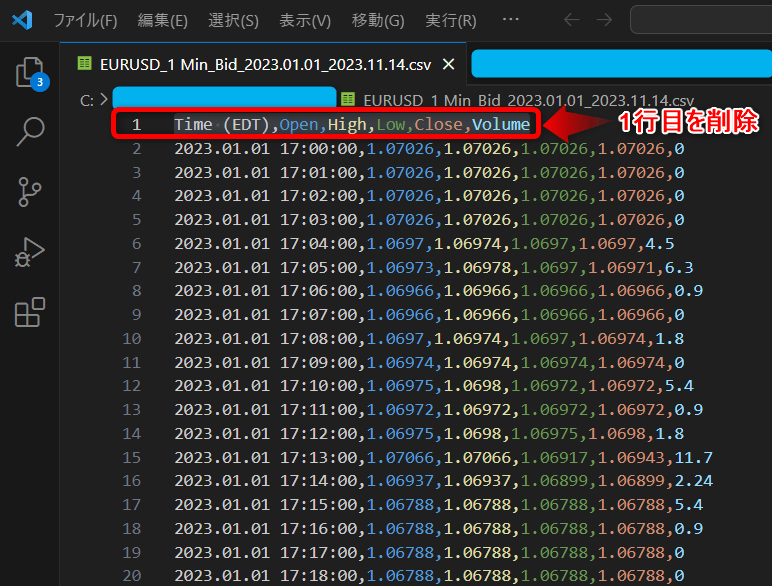
MT4上部メニュー「ツール」の「ヒストリーセンター」をクリックします。
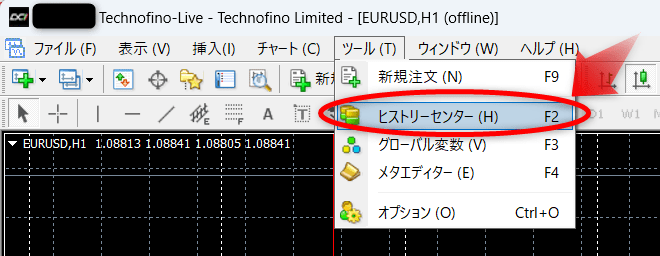
インポートする通貨ペア(ここではEURUSD)の1分足をクリックし、「インポート」をクリックします。
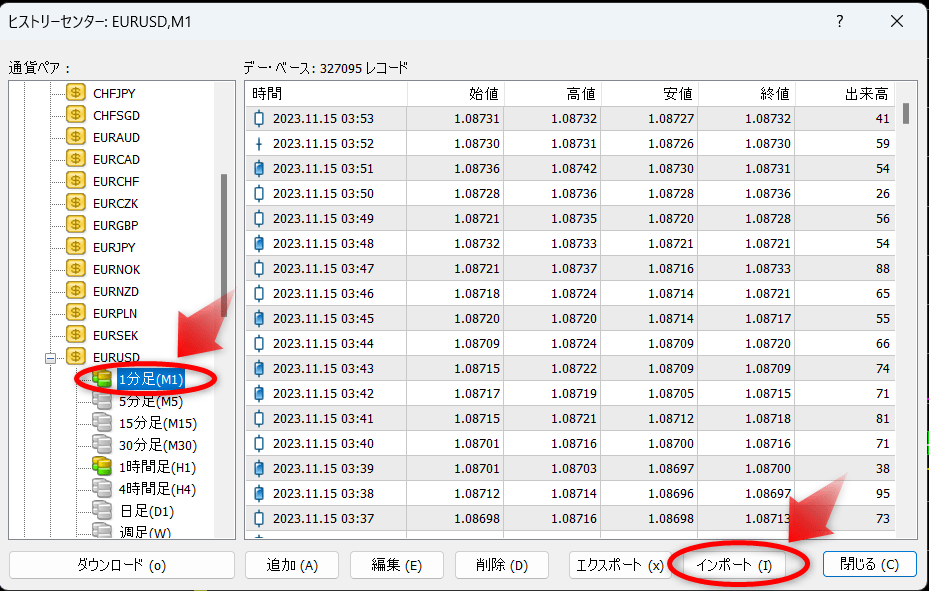
「参照」から今回インポートするCSVファイルを選択し、「表示移動」を「7時間」に変更し、「OK」ボタンをクリックしたらヒストリーセンターを閉じます。
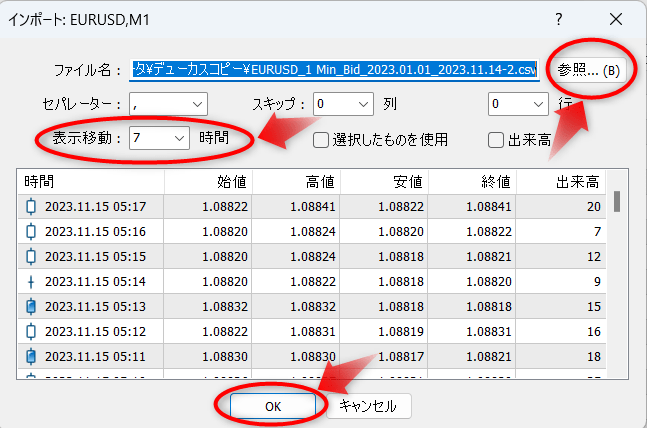
これで1分足のヒストリカルデータがMT4へインポートされましたが、最後にこの1分足から5分足以上のデータを生成すれば一連の作業は完了です。
「Period_converter_ALL.mq4」で1分足以外のヒストリカルデータを生成!
1分足のヒストリカルデータが長期間あれば、5分足以上の他の時間足も生成ができるのですが、今回は「Period_converter_ALL.mq4」というメタクオーツ公式サイトで無料ダウンロード可能なツールを使う方法を紹介していきます。
まず、メタクオーツ公式の下記ページ(※)へアクセスし、赤丸の箇所をクリックして「Period_converter_ALL.mq4」をダウンロードします。
※下記ページはメタクオーツ開発元のロシア語表記ですが、ダウンロードするだけなら特に問題はありません。
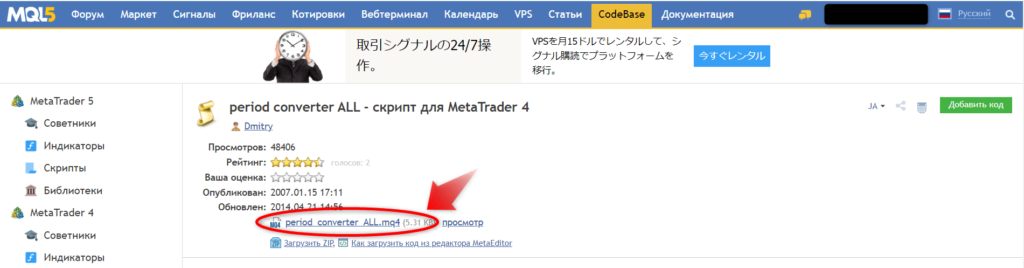
MT4のデータフォルダ内の「MQL4」>「Scripts」の中に「Period_converter_ALL.mq4」を入れてからデータフォルダを閉じます。
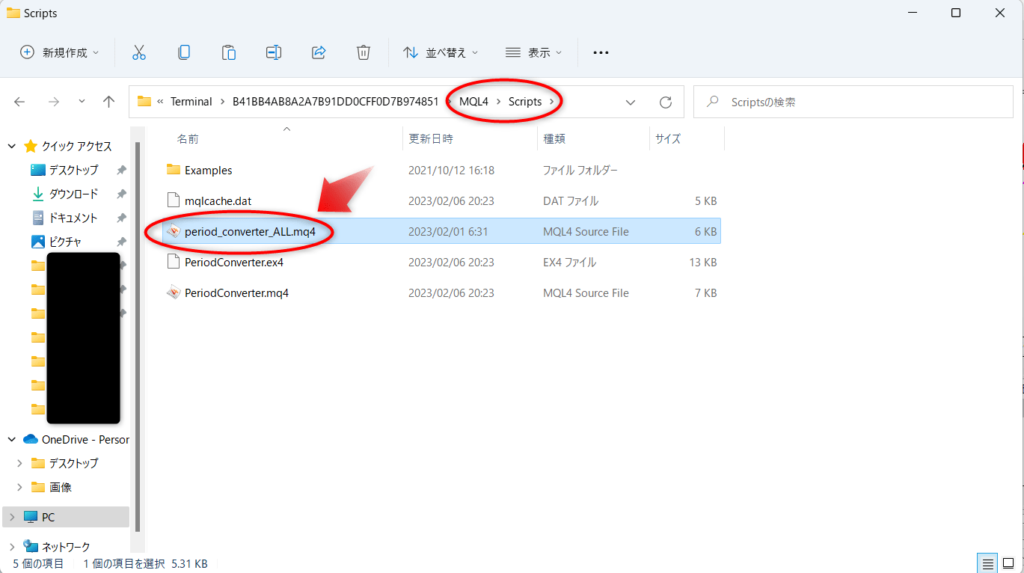
MT4を再起動するか、もしくは「ナビゲーター」>「スクリプト」で右クリックメニュー「更新」をクリックし、「ナビゲーター」>「スクリプト」で「Period_converter_ALL.mq4」が表示されることを確認します。
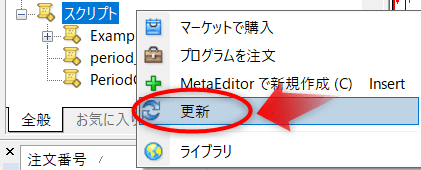
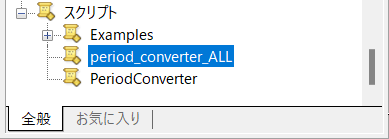
MT4上部メニュー「ファイル」>「オフラインチャート」をクリックします。
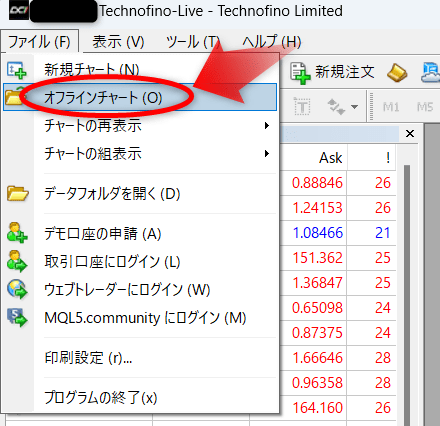
今回5分足以上を生成する為の1分足(デューカスコピーからダウンロードしたヒストリカルデータ)をダブルクリックし、1分足のオフラインチャートを開きます。
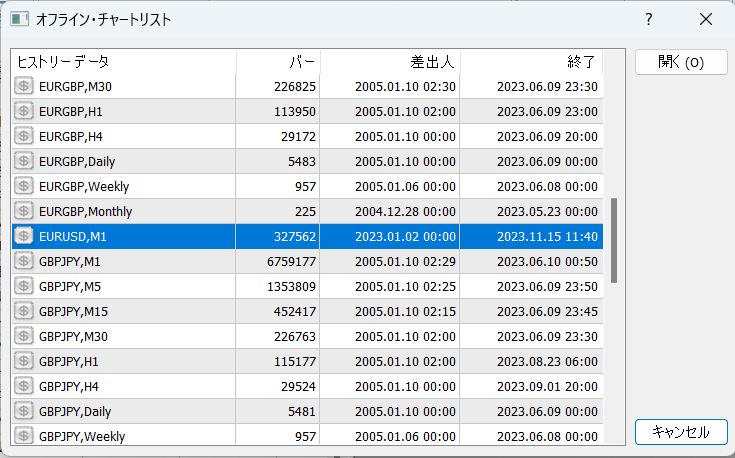
左側の「Period_converter_ALL.mq4」を右側のオフラインチャートへドラッグアンドドロップ(もしくはダブルクリック)すると、チャート左上で5分足以上の生成が順々に進み(赤い下線部分)、全時間足の生成が終われば赤い下線部分の表記が消えます。
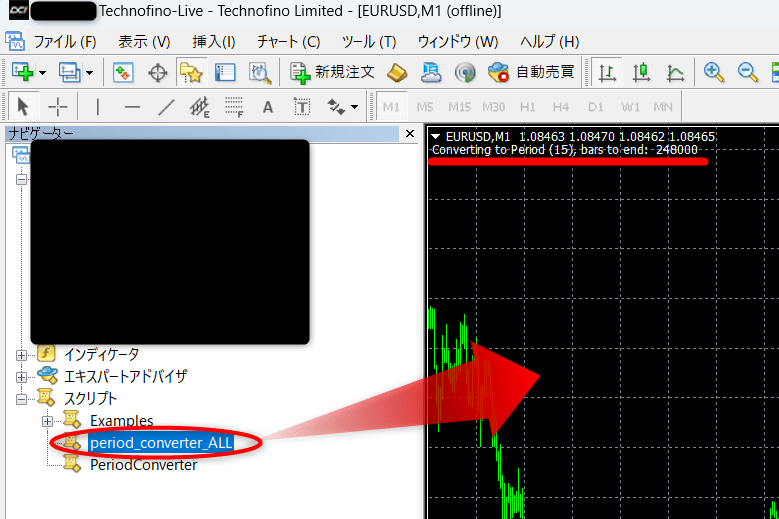
これで全時間足の生成が完了しましたので、MT4を再起動してからバックテストができるようになったのかどうか確認してみましょう!
以上、デューカスコピー(Dulascopy)のヒストリカルデータのダウンロード・MT4へのインポートについて興味をお持ちの方・お悩みの方にとって、少しでも本記事が参考になっていれば幸いです。
2025年12月10日(水)更新
現在XMTradingでは以下のプロモーションを開催中!
- 新規口座開設15,000円ボーナス
- 最大500ドルの入金100%ボーナス
- 最大10,000ドルの入金20%ボーナス
- 賞金総額15万ドルのお年玉プロモーション
- XMTRADINGロイヤルティプログラム
- 賞金総額14万ドルのトレードコンテスト
- 長らく日本人ユーザー数が最も多く、WEB上で必要なノウハウがいっぱいある!
- 運営実績十分な大手FX会社!日本人向けサポートも充実!
- 口座開設ボーナス、入金ボーナスは常時開催!
- ロイヤルティプログラム:XMTradingポイントがお得!
- FXウェビナーやチュートリアル動画でFX初心者にも優しい!
- スプレッドが広い難点はKIWAMI極口座で解決!
XMでは口座開設ボーナスや入金ボーナスだけではなく、出金可能な賞金や豪華な賞品のあるプロモーションが開催されることもあります。トレードする際のモチベーションアップにも繋がりますね!
是非XMを上手く利用して稼いでいきましょう!
XMでトレードする主なメリット
XMの口座開設方法(新規・追加)については以下の記事をご参考ください。






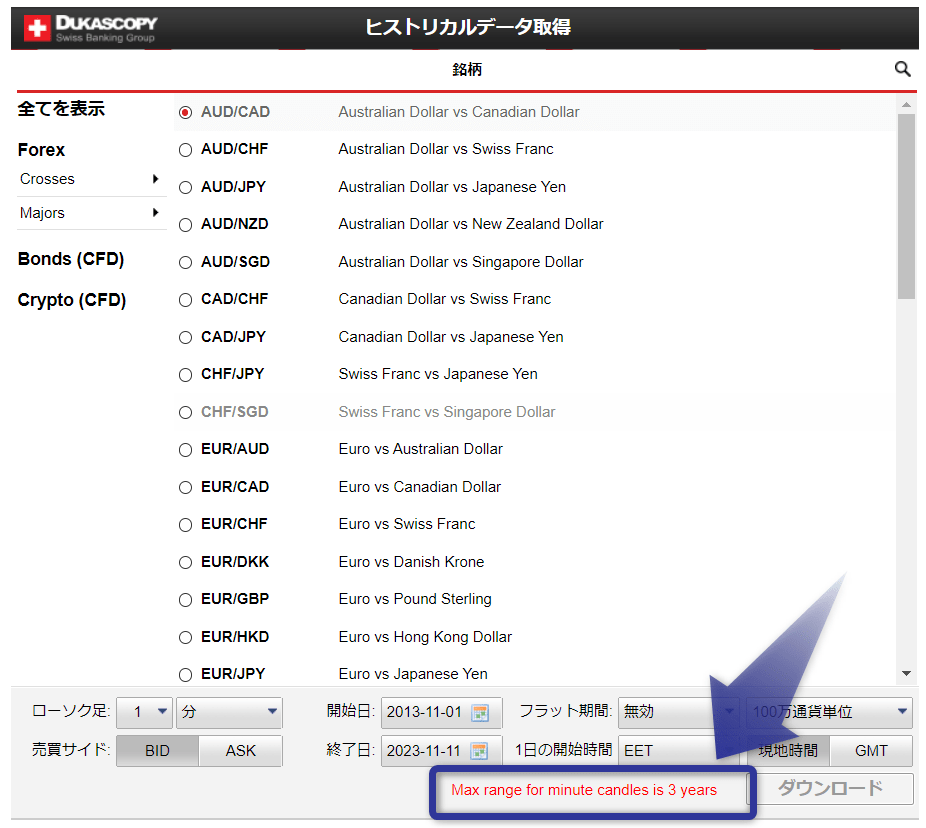
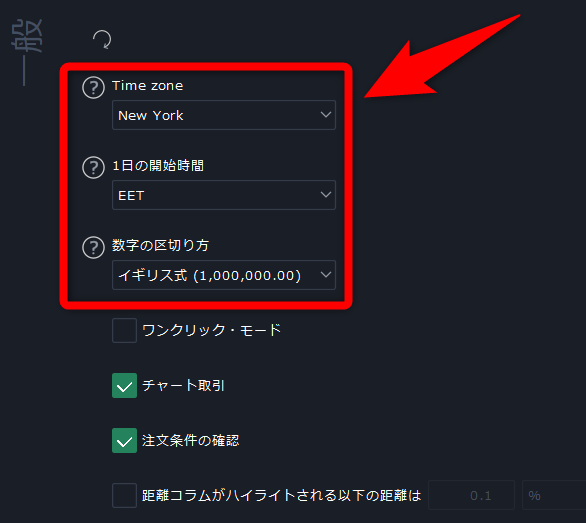


コメント
初めまして
コメントを確認しているか分かりませんが、現時点2025年4月5日で上記の説明でJForexの一般の設定画面でプラットフォームの時間を選択できなくなっていると思われますが、別方法はないでしょうか?
コメントありがとうございます。
こちらで今試してみたところ、従来通りプラットフォームの時間を「EDT(UTC -5時間)」へ変更できましたが・・・
デューカスコピーの公式サイトやJForexのマニュアル等を見ても何かインターフェイスが変わったとか不具合の情報も特に確認できませんでしたが、ログインやインストールをし直しても改善しないようならサポートに問合せてみてはいかがでしょうか?
いつも参考にさせていただいております。
私も久しぶりにインストールして操作を進めておりますが、以前のJForexとは表示が変わっています。一般の設定画面でプラットフォームの時間を選択できなくなっており、Time sone,
1日の開始時間、数字の区切り方という項目が一般の設定画面で表示されます。デフォルトではTime zoneがEET、1日の開始時間もEET、数字の区切り方はSwiss Germanとなっています。EDTは見当たりません。この場合の設定方法を教えていただけると助かります。
以前はJForex3で今はJForex4らしいです。
コメントありがとうございます。
JForex3から今でも普通にダウンロードできてるので、JForex4は全然試してませんでした・・・
JForex4の場合に設定するオプション設定について【目次2-4】の情報を画像付きで追記してますのでご確認ください!
「Time zone」を「New York」(UTC-4)にしてダウンロードしたらJForex3の場合と同じヒストリカルデータがダウンロードできるはずです。
※私が目視で確認した限りでは問題ないかと思いますが、一応問題ないかご自身でご確認頂ければ幸いです。
確認ありがとうございます!